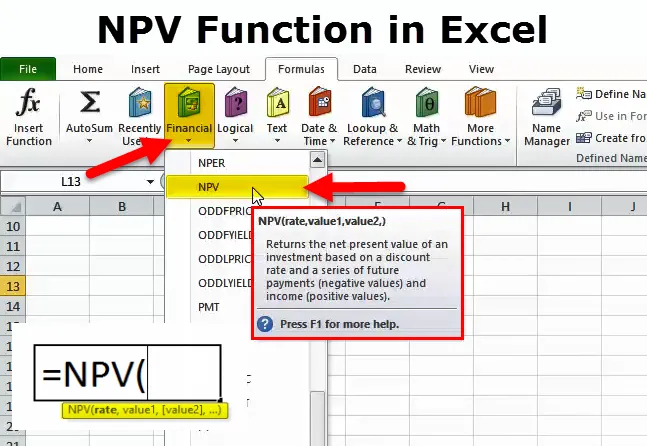
Funkce NPV (obsah)
- Funkce NPV v Excelu
- Vzorec NPV v Excelu
- Jak používat NPV v Excelu?
Funkce NPV v Excelu
Funkce NPV aplikace Microsoft Excel vypočítává čistou současnou hodnotu investice.
Funkce NPV je zabudovaná funkce, která je klasifikována jako finanční funkce. NPV (Čistá současná hodnota) udává skutečnou hodnotu nebo současnou hodnotu budoucího toku prostředků. Současná hodnota budoucích peněžních toků ukazuje jejich současnou hodnotu. Pro výpočet aktuální hodnoty je třeba použít diskontní sazbu. NPV nezahrnuje pouze kladné peněžní toky nebo přílivy, ale také všechny náklady, včetně počáteční investice.
Pokud je NPV kladná, ukazuje se, že skutečná hodnota všech příjmů je vyšší než skutečná hodnota všech nákladů a investice je opatrná, protože přidává mnohem větší hodnotu než nejlepší alternativy.
Peněžní toky jsou diskontovány pomocí diskontní sazby, která odpovídá nejlepší alternativní investici.
Vzorec NPV v Excelu
Vzorec pro funkci NPV je následující:
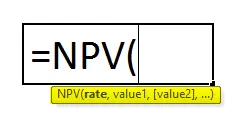
Sazba (požadováno) - Jedná se o diskontní sazbu vhodnou pro investici, která se používá k diskontování plánovaných čistých peněžních toků na čas 0.
Hodnoty (povinné) - Odkazuje na tok peněžních toků, které projekt generuje. Tok peněžních toků musí být kompatibilní a stejně vzdálený, tj. Čas by se měl rovnat dvěma peněžním tokům.
Matematika za vzorcem NPV
Níže je uveden matematický vzorec pro výpočet individuálního peněžního toku pro současnou hodnotu.
NPV = F / ((1 + i) n)
Kde,
PV - současná hodnota
F - Budoucí platba (peněžní tok)
i - diskontní sazba (nebo úroková sazba)
n - počet období v budoucnu je peněžní tok
Použití vzorce NPV v Excelu
Většina finančních analytiků nepočítá čistou současnou hodnotu pomocí kalkulačky, místo toho používají funkci NPV.
= NPV (diskontní sazba%, řada peněžních toků)
Krok 1 - Do buňky zadejte diskontní sazbu.
Krok 2 - Zadejte peněžní toky v řadě (v po sobě jdoucích buňkách).
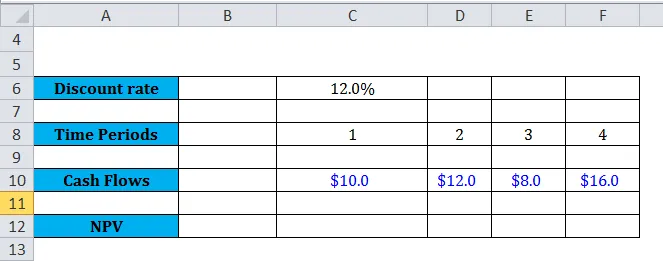
Krok 3 - Zadejte „= NPV („ vyberte diskontní sazbu “, „ vyberte buňky peněžních toků “)”.
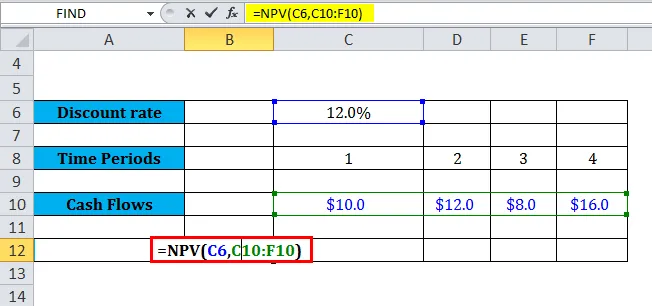
Funkce NPV vrátí výsledek jako $ 34, 4.
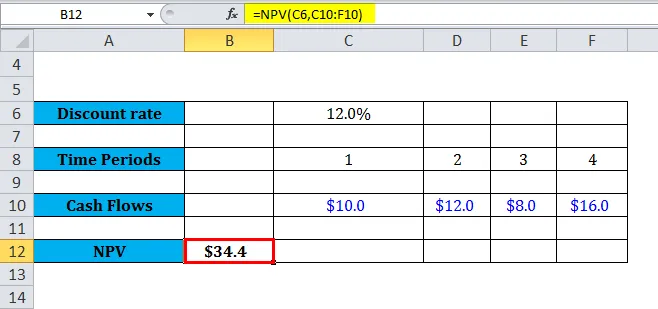
Problémy s NPV
Zaprvé, jaký je problém s NPV v Excelu? Proč tolik lidí čelí problémům při jeho používání? No, na rozdíl od všeobecného přesvědčení, funkce NPV ve skutečnosti nevypočítává čistou současnou hodnotu. Místo toho vypočítává současnou hodnotu řady peněžních toků, ale nevyčisťuje skutečný peněžní tok v nulovém časovém období. Tento skutečný odliv hotovosti musí být skutečně odečten ručně při použití funkce NPV.
Než se dostaneme do příkladu, pojďme získat nějaký koncept a pochopit, co NPV ve skutečnosti znamená ve financích. NPV je přímo rozdíl mezi hodnotou a náklady. Což znamená, že k nalezení NPV bereme pouze současnou hodnotu řady budoucích peněžních toků s konkrétní diskontní sazbou, pak jednoduše odečteme, co je naší původní cenou, abychom získali tento tok peněžních toků.
Jak používat funkci NPV v Excelu?
Tato funkce NPV je velmi jednoduchá a snadno se používá. Podívejme se nyní, jak používat funkci NPV pomocí několika příkladů.
Tuto šablonu NPV Function Excel si můžete stáhnout zde - NPV Function Excel TemplateVezměme si několik příkladů. Předpokládejme, že máme následující řadu peněžních toků, jak je uvedeno v níže uvedených příkladech:
Příklad č. 1
Předpokládejme, že pracujeme na níže uvedeném souboru dat o přílivu a odlivu hotovosti:
Níže uvedená tabulka poskytuje jednoduchý příklad toho, jak funguje funkce NPV v Excelu.
Argumenty rychlosti aplikované na funkci jsou uloženy v buňce C11 a argumenty hodnoty byly uloženy v buňkách C5-C9 tabulky.
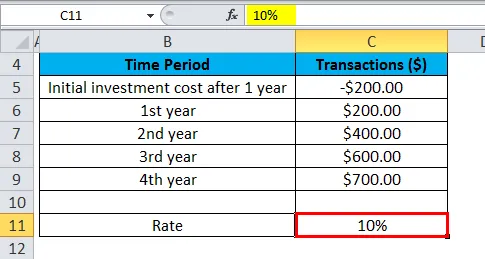
NPV se zadává do buňky C12.
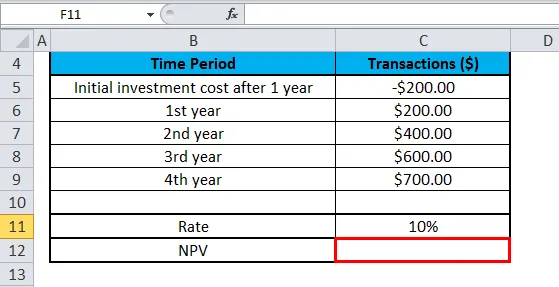
Vzorec NPV je použit v buňce C12.
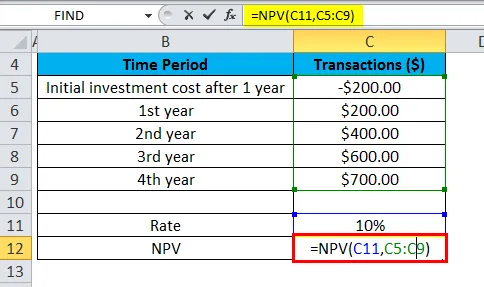
Když použijeme funkci NPV na datový soubor v tabulce, výsledkem bude 1128, 45 USD.
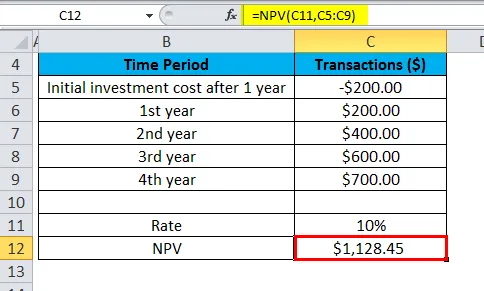
Všimněte si, že v tomto příkladu se investice uskutečněná zpočátku ve výši 200 USD (uvedená v buňce C5) uskutečnila na konci prvního období. To je důvod, proč je tato hodnota považována za první argument (tj. Hodnotu 1) funkce NPV.
Výše uvedený výpočet NPV ve výši 1128, 45 USD zohledňuje počáteční peněžní výdaje ve výši 200, 00 USD v řadě peněžních toků. Vzorec používaný v buňce C12 pro výpočet NPV je:
= NPV (C11, C5: C9)
Příklad č. 2
Níže uvedená tabulka ukazuje další ilustraci, kde je první platba provedena zpočátku během začátku první instance a proč by tato platba měla být zohledněna ve funkci NPV.
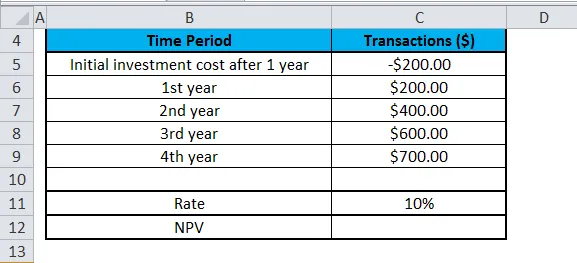
Míra je opět 10% a je v buňce C11 a argumenty hodnoty, jako je peněžní tok transakcí, jsou mezi buňkami v rozmezí C5-C9 v tabulce. Funkce NPV je zadána v buňce C12.
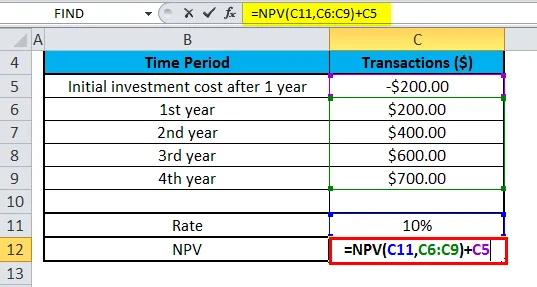
Tentokrát, když použijeme funkci NPV na datový soubor v tabulce, dává výsledek jako 1241, 29 $.
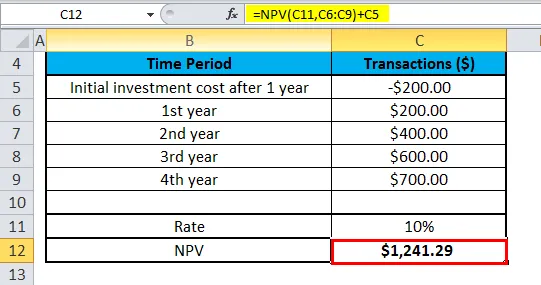
Všimli jsme si, že investice provedená původně ve výši 200 USD (ukázaná v buňce C5), byla provedena během investice na začátku první instance, tato hodnota je vyloučena v argumentech funkce NPV. Místo toho je první peněžní tok přidán samostatně k výsledku NPV.
Výše uvedený výpočet NPV ve výši 1241, 29 USD správně vylučuje původně investované peněžní výdaje ve výši 200 USD do řady peněžních toků a poté je vyřadí z výsledku vzorce NPV. Níže je vzorec používaný v buňce C12 ke správnému výpočtu NPV výše:
= NPV (C11, C6: C9) + C5
Jak je popsáno ve výše uvedeném příkladu, vzorec NPV (Čistá současná hodnota) ve Excelu je založen na peněžních tocích v budoucnosti. Pokud první peněžní tok probíhá v počáteční fázi prvního stupně, měla by být první hodnota peněžního toku z argumentů hodnot vyloučena a musí být k výsledku NPV připočtena samostatně.
Co byste měli vědět o funkci NPV?
- Investice NPV začíná o jedno období před datem peněžního toku value1 a končí posledním peněžním tokem v seznamu. Výpočet NPV na Excelu vychází z budoucích peněžních toků. Pokud je první peněžní tok uskutečněn na začátku prvního období, musí být k výsledku NPV přímo přidána první hodnota, která je v argumentech hodnot vyloučena. Další informace naleznete v příkladech níže.
Vezměme n jako počet peněžních toků v seznamu hodnot, vzorec pro NPV (Čistá současná hodnota) v Excelu se vypočte pomocí:
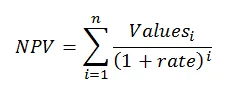
- Pokud jsou argumenty uvedeny v rozsahu a všechny nečíselné hodnoty v rozsahu jsou ignorovány.
- Jsou-li argumenty zadány jednotlivě, počítají se čísla, logické hodnoty, prázdné buňky a textová reprezentace čísel jako číselné hodnoty, zatímco ostatní hodnoty buňky, které jsou ve formě textu a chyby, jsou funkcí ignorovány.
- Klíčový rozdíl mezi funkcemi PV a funkcí NPV spočívá v tom, že funkce PV umožňuje tok peněz začít buď na začátku nebo na konci období.
- Musíme zadat transakce, platby a hodnoty výnosů ve správném pořadí, protože funkce NPV používají pořadí 2. argumentu, tj. Hodnotu1, hodnotu2, hodnotu3… ke kontrole pořadí peněžních toků.
- Funkce NVP (Čistá současná hodnota) v nejnovějších verzích aplikace Excel může přijmout až 254 argumentů o hodnotě, ale u aplikace Excel 2003 lze do funkce zadat pouze 29 hodnot.
Doporučené články
Toto byl průvodce funkcí NPV. Zde diskutujeme NPV Formula a jak používat NPV spolu s praktickými příklady a stahovatelnými šablonami Excel
- Jak používat funkci TEXT v Excelu?
- Funkce PMT v Excelu
- Funkce Excel COLUMN
- NEBO Funkce v Excelu - Microsoft Excel